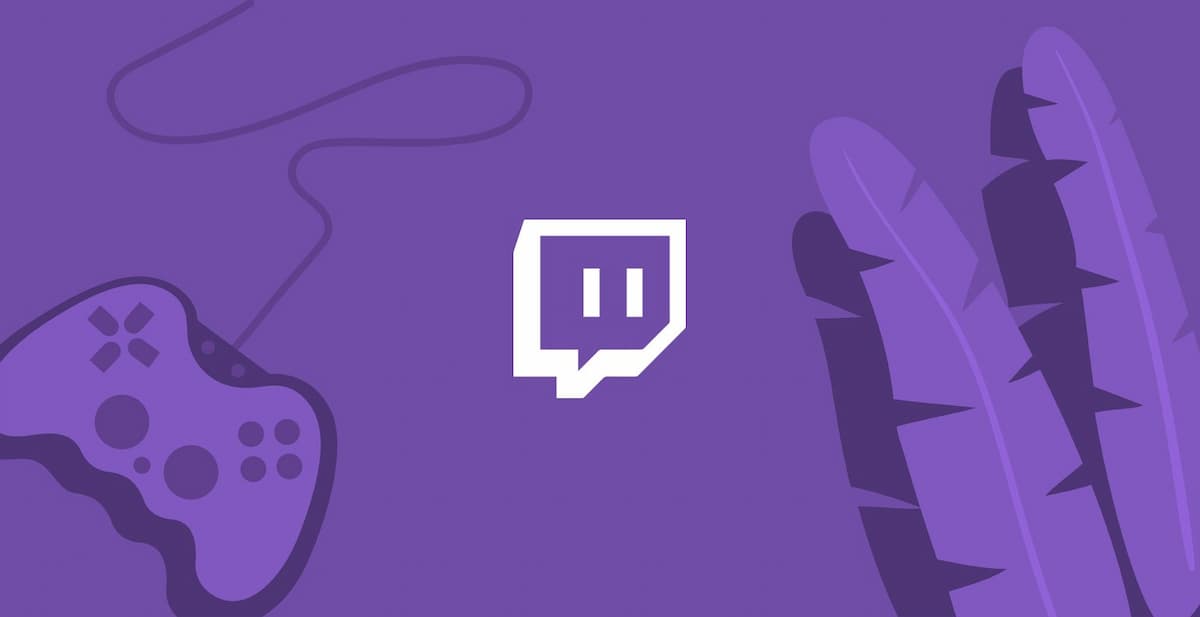
Bron: Destreaming
De wereld van de techniek is zo divers dat we momenteel voor verschillende opties kunnen kiezen. In dit bericht gaan we het hebben over een tool of applicatie die erg in de mode is onder iedereen die zich toelegt op streaming of ook bekend staat als live video's met virtuele chatoptie.
Je hebt er vast al van gehoord of niet, maar het is niet alleen in staat om live online video's te maken, maar het gaat ook verder dan we dachten.
Aldus We hebben een soort korte tutorial bedacht waarin we zullen uitleggen hoe je emoticons of emoji's kunt maken ook bekend, om de chat of uw video's op een meer geanimeerde en interactieve manier te maken.
We willen u niet langer laten wachten, we beginnen.
Twitch: wat is het?
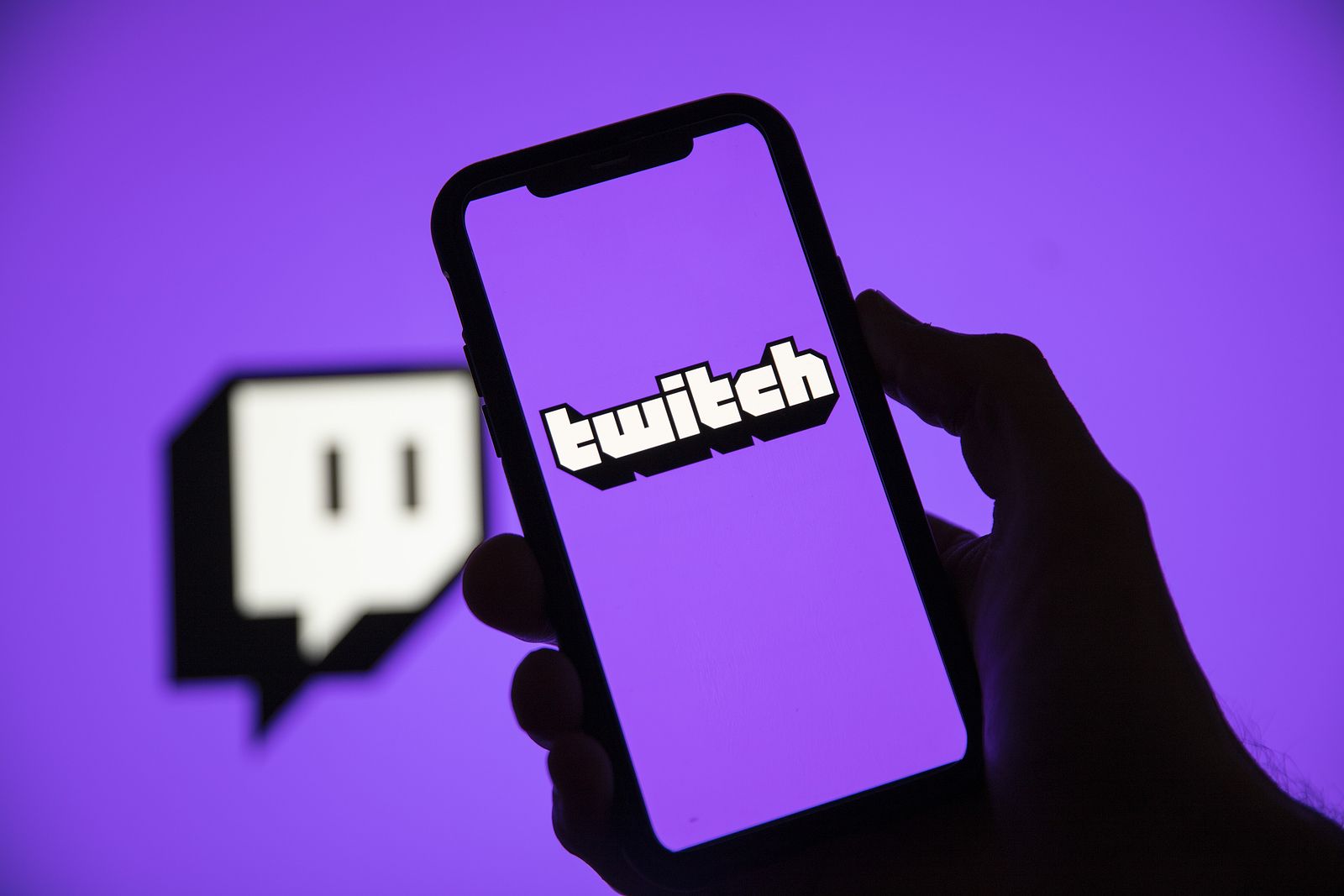
Bron: 65 jaar en ouder
Voor degenen die nog steeds niet weten waar dit platform over gaat of hoe het werkt, maak je geen zorgen, want we hebben een korte uitleg ontworpen zodat je niet wilt weten wat het is en hoe je later de emoji's kunt ontwerpen.
Twitch is gedefinieerd als het belangrijkste streaming- of livevideoplatform tot nu toe. Laten we zeggen dat het is ontworpen met als doel live video's te maken of een aantal wedstrijden van videogames uit te zenden. Om deze reden wordt het veel gebruikt door veel youtubers die kanalen hebben waar ze dit type video afspelen en maken.
We hebben niet alleen één type publiek, aangezien steeds meer bedrijven of instellingen dit platform gebruiken om hun video's uit te zenden en op deze manier, iedereen is op de hoogte van uw nieuws. We hebben het over beroemde mensen (artiesten, zangers, voetballers, enz.)
Zelfs veel NBA-voetbal- of basketbalteams hebben zich aangesloten bij het succes van Twitch, dat behoorlijk veel aandacht van gebruikers heeft getrokken.
Algemene kenmerken
- Momenteel is dit beroemde platform, ontvangt in totaal 17,5 miljoen bezoekers per dag en heeft een publiek van miljoenen en miljoenen bezoekers.
- Wat maar weinig mensen weten is dat dit platform in 2014 door Amazon is gekocht en om die reden een goede reden is om het volop in het Amazon prime abonnementspakket op te nemen. Het is zonder twijfel een van die toepassingen die: in de loop van de tijd uitgroeien tot grote schalenDaarnaast maakt het door het aanbieden van exclusieve en unieke content het nog specialer van de rest, en dat is wat de kijkers zo leuk vinden.
- De Twitch-interface kan erg lijken op YouTube, vooral omdat het ook de mogelijkheid bevat om te chatten terwijl je live bent. Daarnaast kunt u ook de directe gebruikers bezoeken van de gebruikers die u volgt, een detail waardoor u niets van hun nieuws hoeft te missen.
- Omdat het ook kanalen zijn, je hebt de mogelijkheid om je te abonneren op degenen die het meest je aandacht trekken en onmiddellijk plaatst het platform zijn video's in het hoofdgedeelte van het platform, zodat je ze bij de hand hebt.
Kortom, een nieuwe manier van entertainen.
Tutorial: hoe emoji's te maken op Twitch
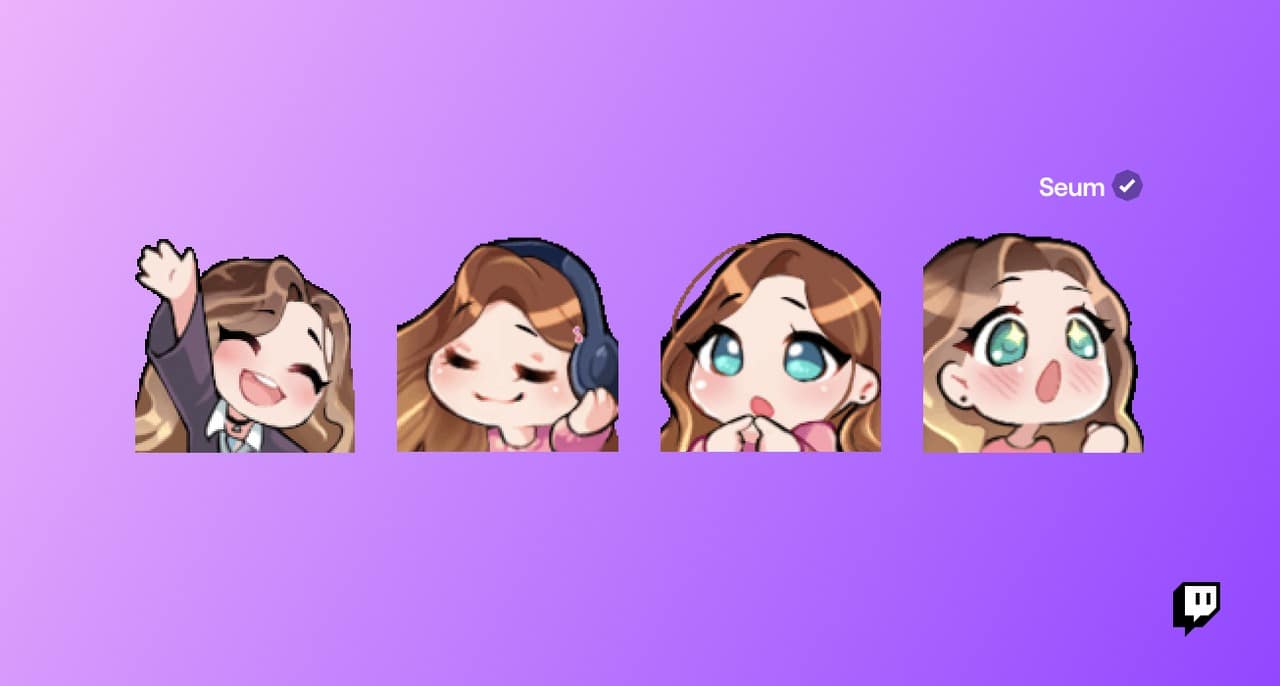
Bron: Twitch-blog
Voor deze tutorial, we gaan de clip studio paint tool gebruiken. Het is een goede manier om snel en gemakkelijk vectoren en illustraties te tekenen en te maken. Op deze manier kunnen we ze later exporteren in PNG of in een ander geldig formaat.
Zodra u de tool hebt gedownload en geïnstalleerd op uw apparaat, gaan we verder met de eerste stap om de zelfstudie te starten.
Stap 1: Maak een bestand
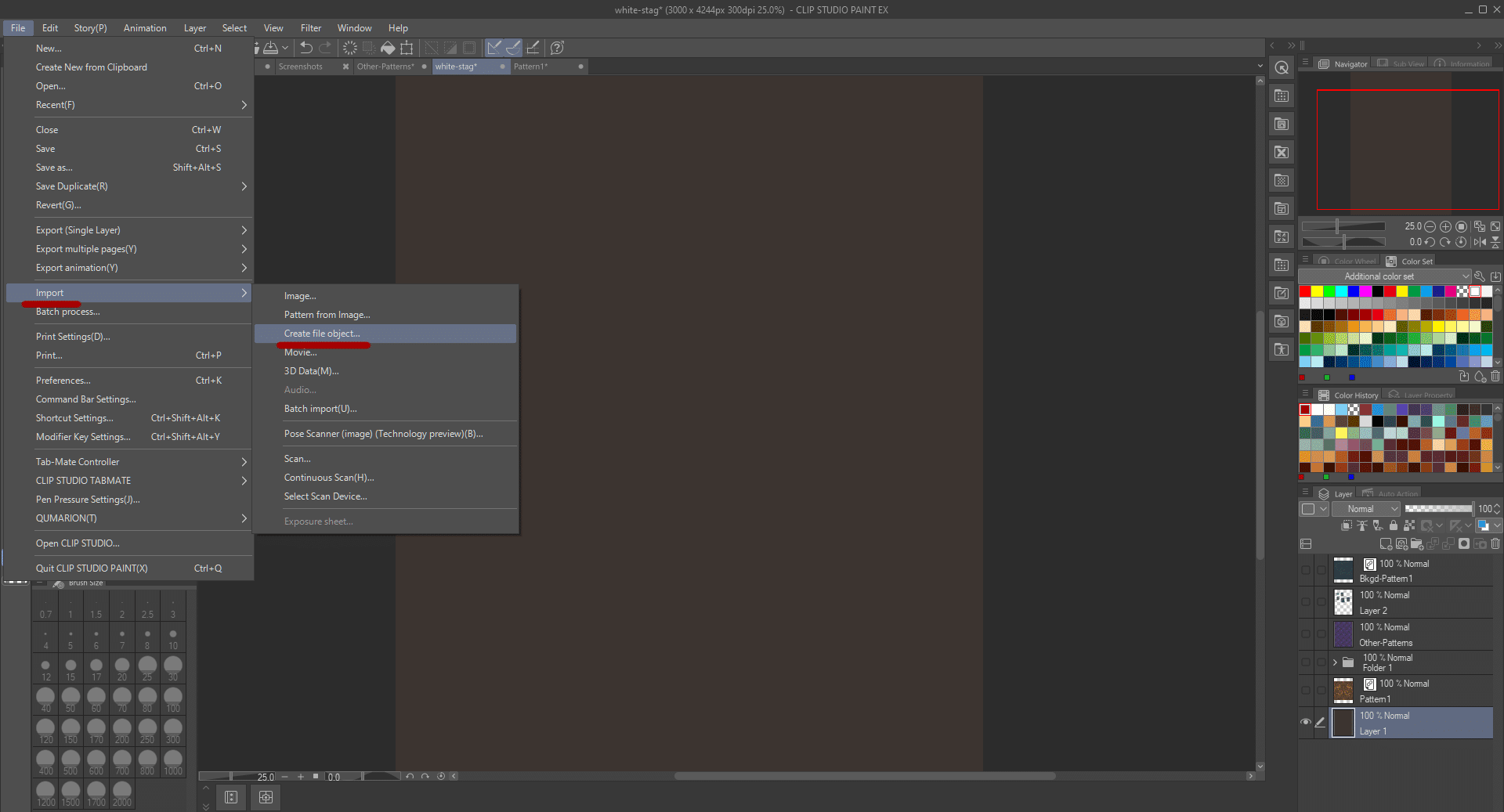
Bron: Clip Studio Tips
Het eerste dat we gaan doen, is een nieuw bestand maken. Om dit te doen, is het heel eenvoudig, we hoeven alleen maar druk op het pictogram in de vorm van een folio of papier die we in de bovenste balk hebben, net aan de linkerkant.
Nadat we op het pictogram hebben gedrukt, moeten we zorgen voor de juiste afmetingen, waarop we gaan werken en onze tekening projecteren. Op deze manier zou het juist zijn dat het bestand een vierkant aspect of vorm heeft, waarmee alleen de emoji kan werken.
Zodra we de maatregelen hebben, gaan we verder met het wijzigen van de resolutie, wat normaal is en het juiste zou zijn om het op ongeveer 300 dpi te hebben. We zorgen ervoor dat de achtergrond van ons tekengebied wit is en gaan verder met de tweede stap.
Stap 2: Begin met tekenen
Zodra we onze tafel klaar hebben, gaan we verder met het proberen van de borstels die de tool ons biedt. Om dit te doen, is het raadzaam om een potlood te gebruiken dat niet te dik of te dun is, een 17 mm penpunt zou ideaal zijn om mee te beginnen, daarnaast zou het ook interessant zijn om een warme kleur te gebruiken die je goed telde als eerste sjabloon, bijvoorbeeld een oranje of rood.
Voordat we gaan tekenen, maken we een laag waarmee we de eerste slagen die we maken zullen projecteren. Het interessante is dat de streken ook niet erg dik zijn, maar een normale grootte hebben. Om dit te doen, moet u een voorstudie van elk van de getoonde penselen doen.
Zodra we onze sjabloon al hebben beoordeeld met een donkerdere kleur. We gaan verder met het verwijderen van de laag die onder de donkere is gebleven, dat wil zeggen het oranje of rood dat als tracering heeft gediend. Om dit te doen, klikken we op het oogpictogram dat rechts wordt weergegeven op de laag waar we aan de sjabloon hebben gewerkt.
Stap 3: Breng je emoji tot leven en kleur
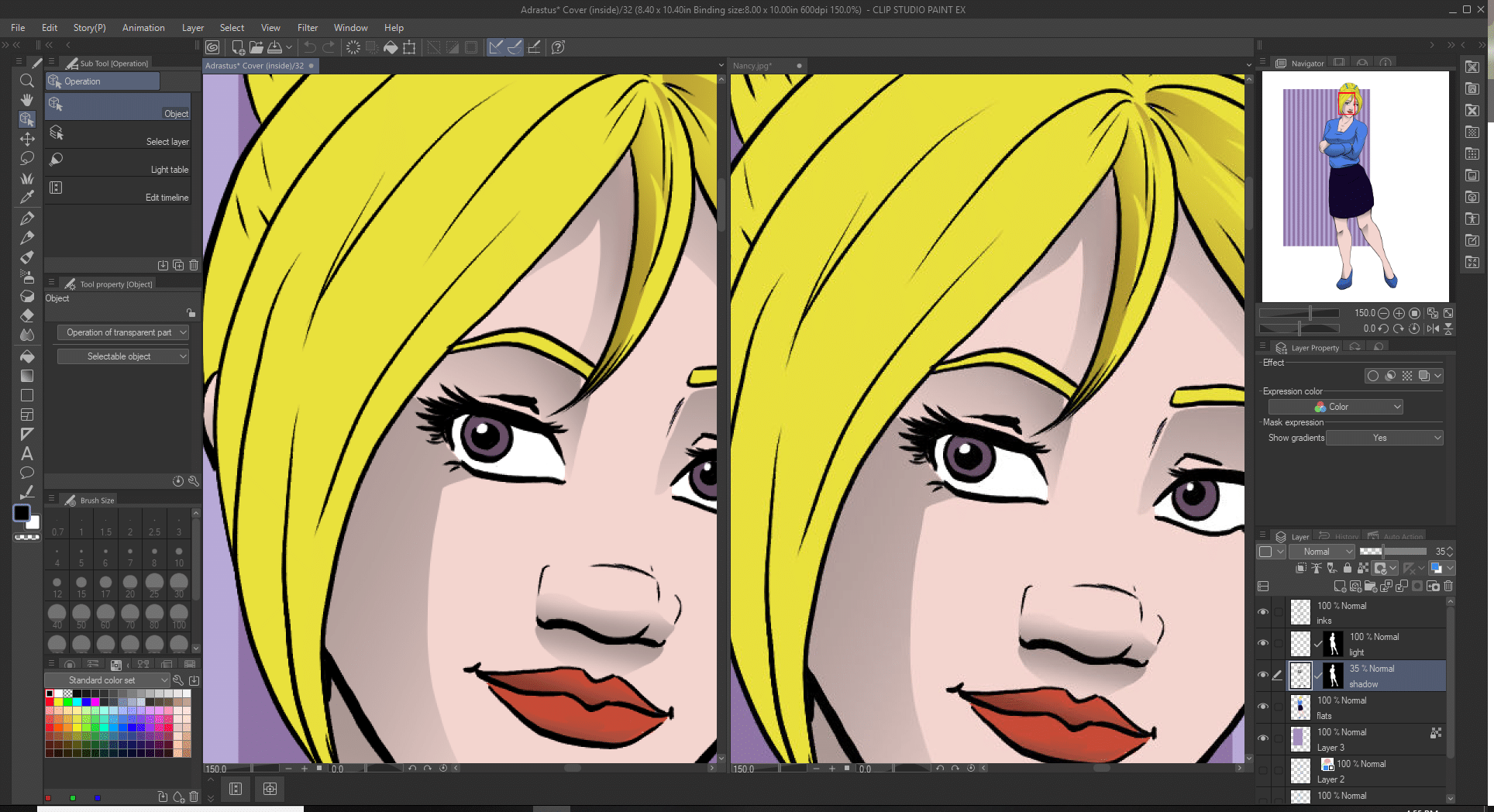
Bron: Clip verftips
Zodra we de vorm van onze emoji hebben, gaan we verder met het leven en kleuren ervan. Om dit te doen, zul je een ander type penseel moeten vinden, dit keer met dikke streken om elke verfstreek te kunnen vullen. Als u een speciale inkt wilt verkrijgen, kunt u de pipet gebruiken, Met deze tool kun je het exacte kleurprofiel nemen dat je wilt en met een klik op de laag heb je het deel van je emoji ingevuld dat je het leukst vindt.
Stap 4: Maak de laatste hand
Zodra we onze emoji klaar hebben, gaan we verder met het aanpassen van de helderheid en het contrast, zodat het op deze manier veel realistischer is. Om dit te doen, zullen we een nieuwe laag maken en we zullen de optie om te vermenigvuldigen plaatsen, zodra we de laag hebben aangepast, moeten we de witte kleur gebruiken in het gebied van onze emoji waar we meer licht willen krijgen dan in de andere delen.
Doe dit zo vaak als je meer of minder licht wilt toepassen en doe hetzelfde voor de schaduwen, het is precies hetzelfde proces.
Stap 5: Exporteer je emoji
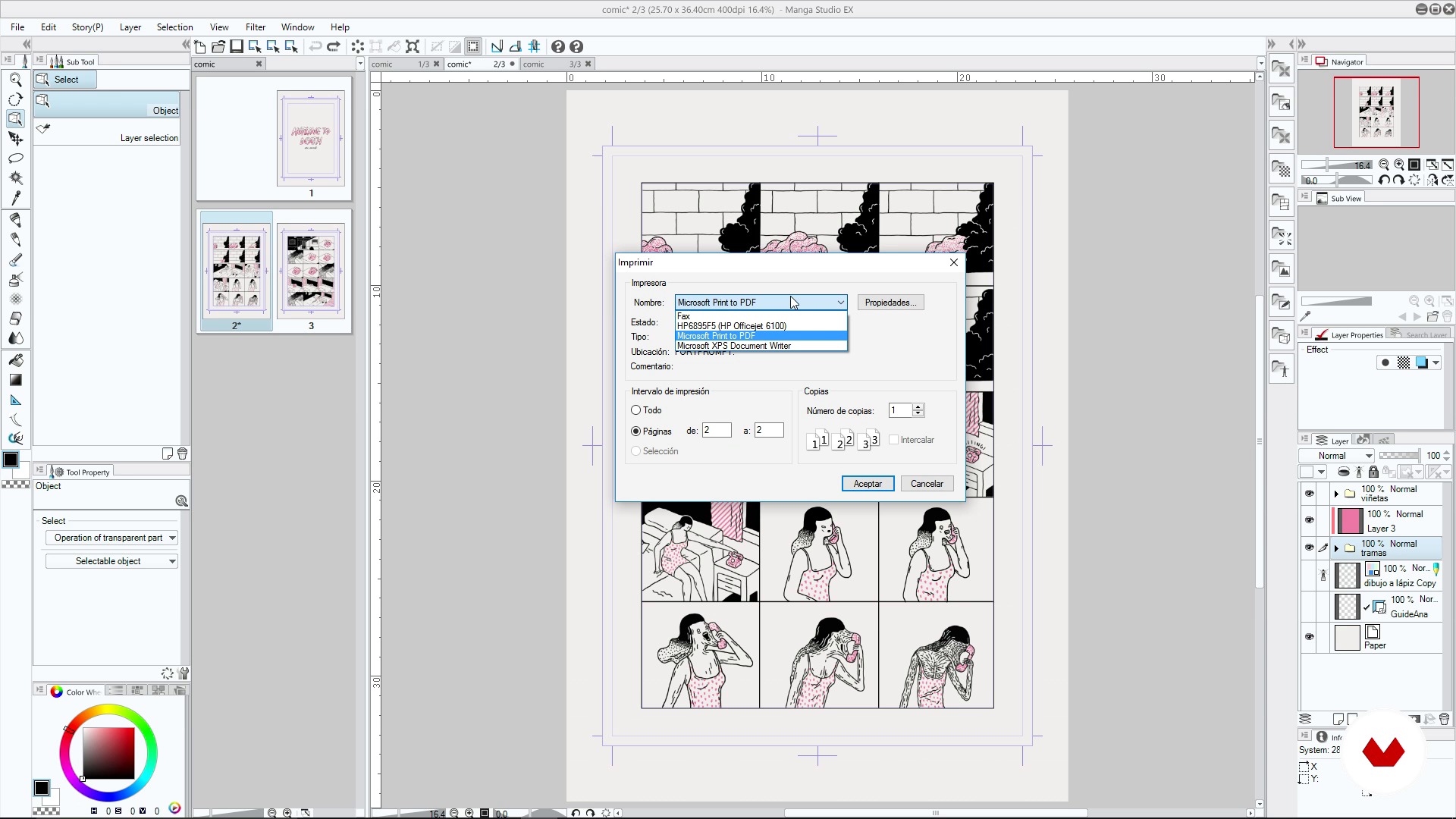
Bron: Domesika
Wanneer we onze emoji klaar hebben, is het eerste wat we gaan doen het opslaan zodat je niets verliest tijdens het proces. Hiervoor gaan we naar de optie van archief en we zullen geven opslaan als. Het beste en veiligste is om het bestand twee keer op te slaan, een keer met de extensie van het programma om de emoji te kunnen wijzigen wanneer je maar wilt, en een andere met de extensie in PNG om het te kunnen gebruiken.
Zodra we op exporteren klikken, zal het ons doorverwijzen naar een venster waar we moeten configureren de uitvoerformaten, is de meest optimale een grootte van 112 x 112 px. Zodra we de uitvoermetingen en de extensie hebben, zullen we deze opslaan in een map die we op onze desktop zullen maken, zodat deze niet verloren gaat tussen de veelheid van onze bestanden die niet belangrijk zijn.
Deel 6: Upload het naar Twitch
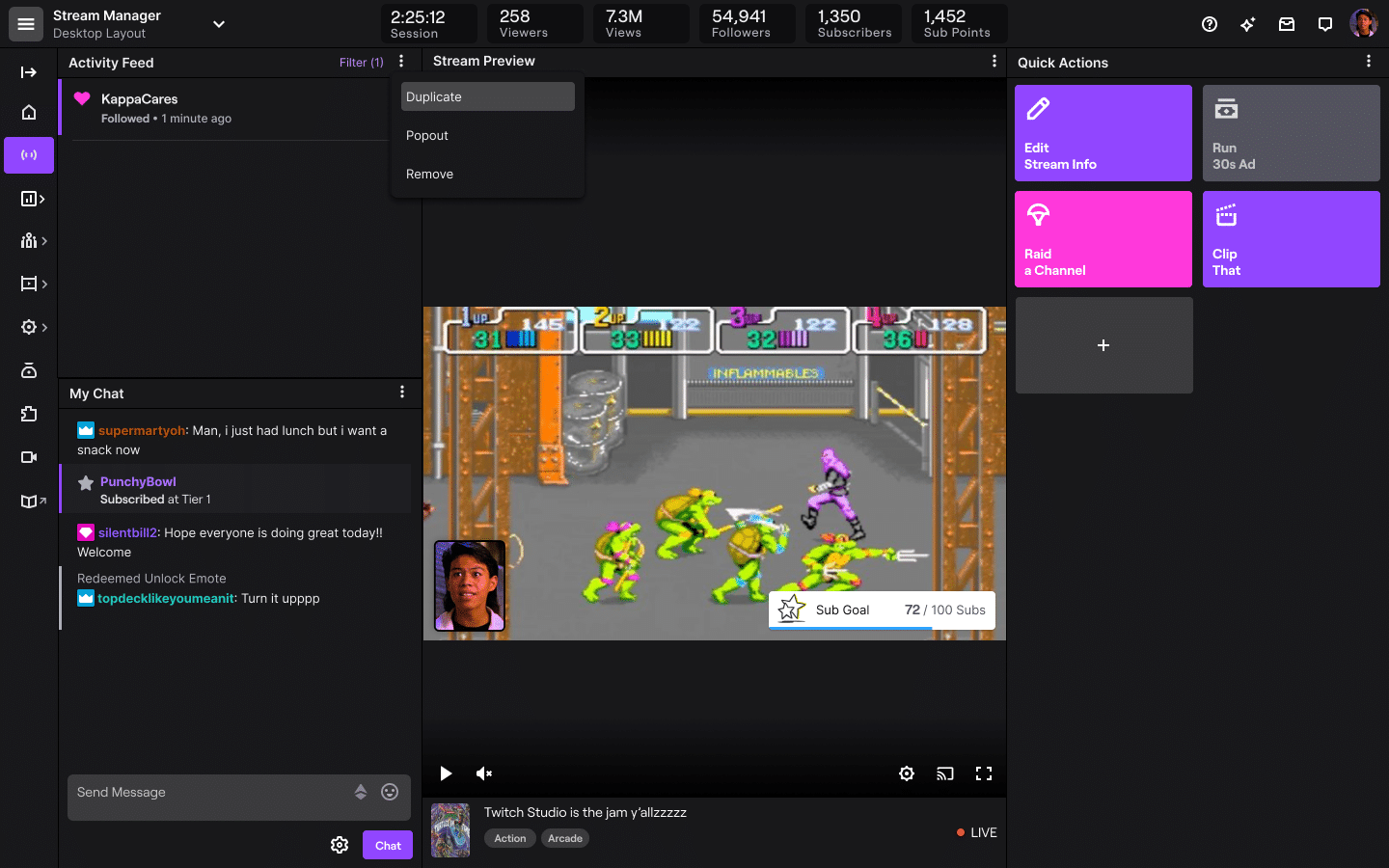
Bron: Twitch-help
Het uploaden van de emoji naar Twitch is heel eenvoudig, we hoeven alleen maar naar het platform te gaan en het makerspaneel te openen dat ook bekend staat als streammanager. Eenmaal geopend, we gaan naar de streammanager-optie die ook wordt aangegeven wanneer deze wordt weergegeven, dan gaan we naar voorkeuren en dan naar affiliate. We klikken op de optie emotes en we hoeven onze bestanden alleen in PNG-indeling te uploaden. Eenmaal geüpload, zal het programma ze zelf lezen en accepteren als ze correct zijn.
Zoals je hebt kunnen verifiëren, is het ontwerpen van een emoji en het uploaden ervan naar het platform heel eenvoudig. Met deze tool kun je verschillende manieren vinden om je emoji's te ontwerpen. Merk ook op dat je sommige van zijn penselen niet probeert, omdat ze erg interessant zijn, het eindresultaat is ongelooflijk. Je kunt emoji's in alle mogelijke vormen en mogelijke kleuren ontwerpen, daarnaast heb je met de hashtag #twitchotes toegang tot duizenden emoji's waarmee je je ontwerpen kunt inspireren en je creativiteit de vrije loop kunt laten.
Conclusie
We hebben al gezien dat Twitch een platform is dat zijn gebruikers elke dag meer verrast. Het is heel gebruikelijk om streaming video's op Twitch te zien op andere platforms zoals YouTube. En het is dat steeds meer gebruikers besluiten om mee te doen en hun avontuur te beginnen in een specifiek kanaal van deze applicatie.
We hopen dat de tutorial je enorm heeft geholpen bij het starten van je eerste emoji-ontwerpen. Nu is het jouw beurt om de artiest van de maand te zijn en op deze manier al je artistieke vaardigheden te projecteren.
Het ontwerpen van emoji's was nog nooit zo eenvoudig.